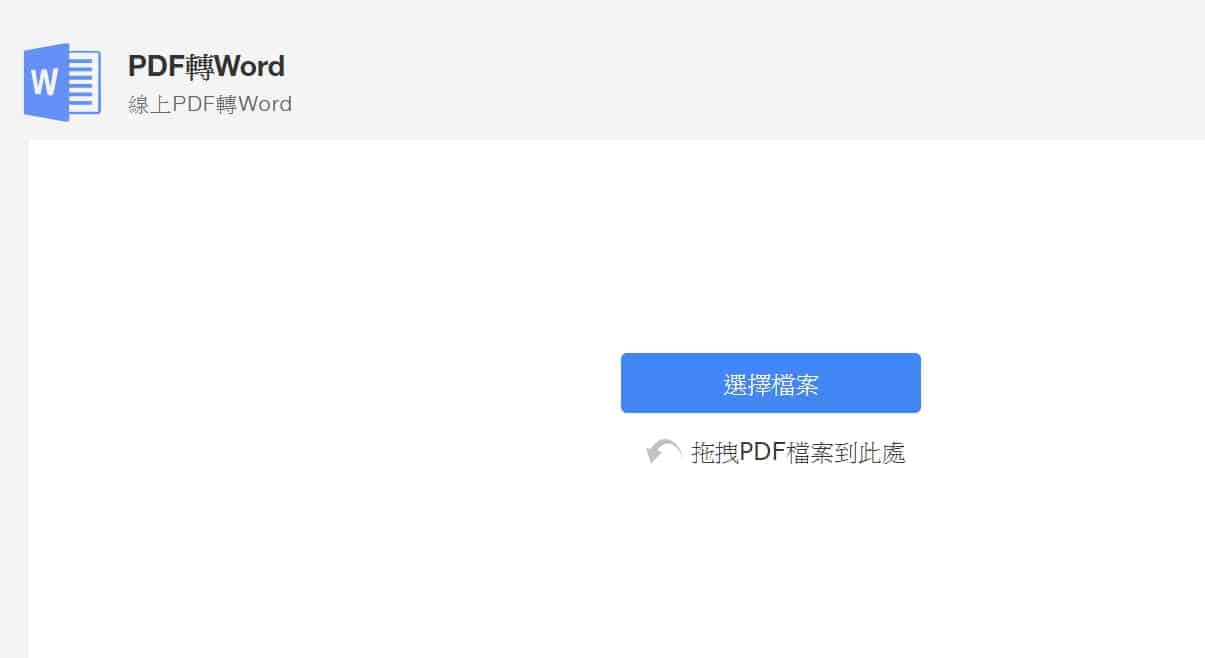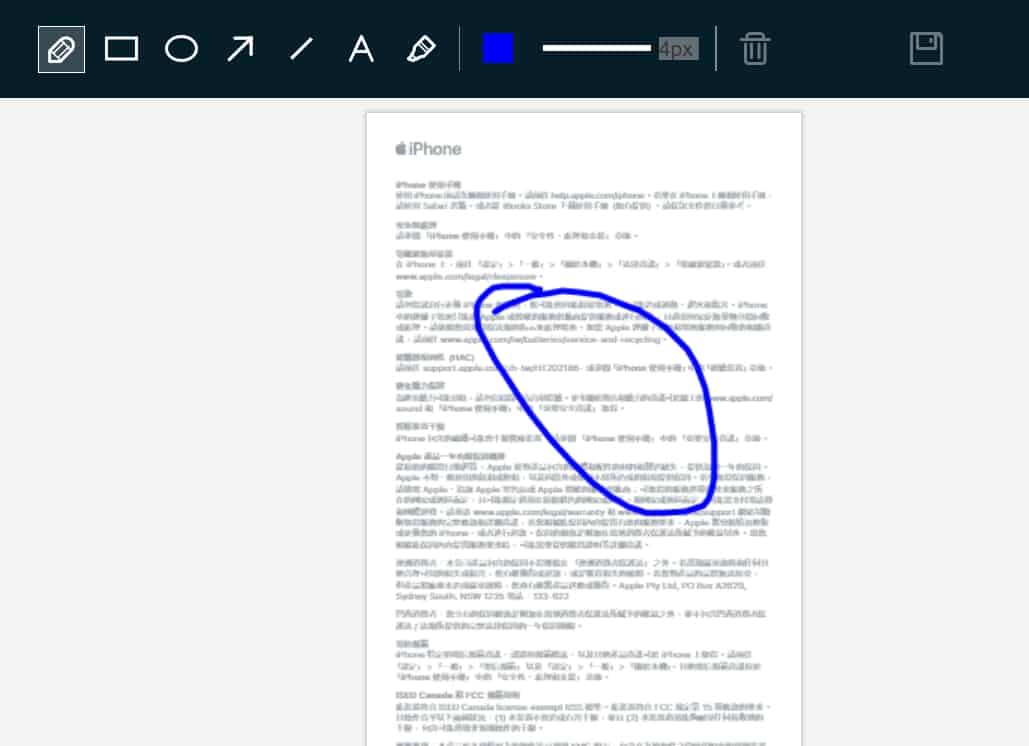PDF 檔案是非常見的辦公室檔案,許多文件往來都以此格式,小編要跟大家分享一個免費好物《 LightPDF 》,透過這免費線上繁體中文網站的服務,使用者免安裝檔案就可以做到 PDF 檔案編輯、轉檔,一起來看看如何使用吧 !

重點文章
無需註冊!功能強大!
這個免費的軟體沒有繁瑣的使用步驟,不需註冊或下載安裝的步驟 ( 它亦提供桌面端的程式下載讓你更輕鬆管理 PDF 檔案,但不下載安裝還是可以使用《 LightPDF 》的功能 ),且無任何浮水印、時長及檔案大小限制,並支援大多數瀏覽器。只要你有檔案,馬上就可以開始使用。 它具有三大功能,包含 :
- PDF 轉換 : 支援格式眾多的 PDF 轉檔功能,例如 PDF 轉 Word、PDF 轉 PNG、PDF 轉 JPG、PDF 轉 PPT、PDF 轉 TXT。

- 產生 PDF : 支援格式眾多的檔案轉換為 PDF 檔,例如 Word 轉 PDF、PNG 轉 PDF、JPG 轉 PDF、PPT 轉 PDF、Excel 轉 PDF。

- 實用工具 : 具備多種實用的 PDF 線上編輯功能,例如在 PDF 檔案上添加文本、注釋(箭頭、高光、圖形等)、插入圖片,或在 PDF 檔中添加文本 / 圖片浮水印及建立簽名、替 PDF 檔案加密、合併、解密、壓縮、旋轉 … 等項目。
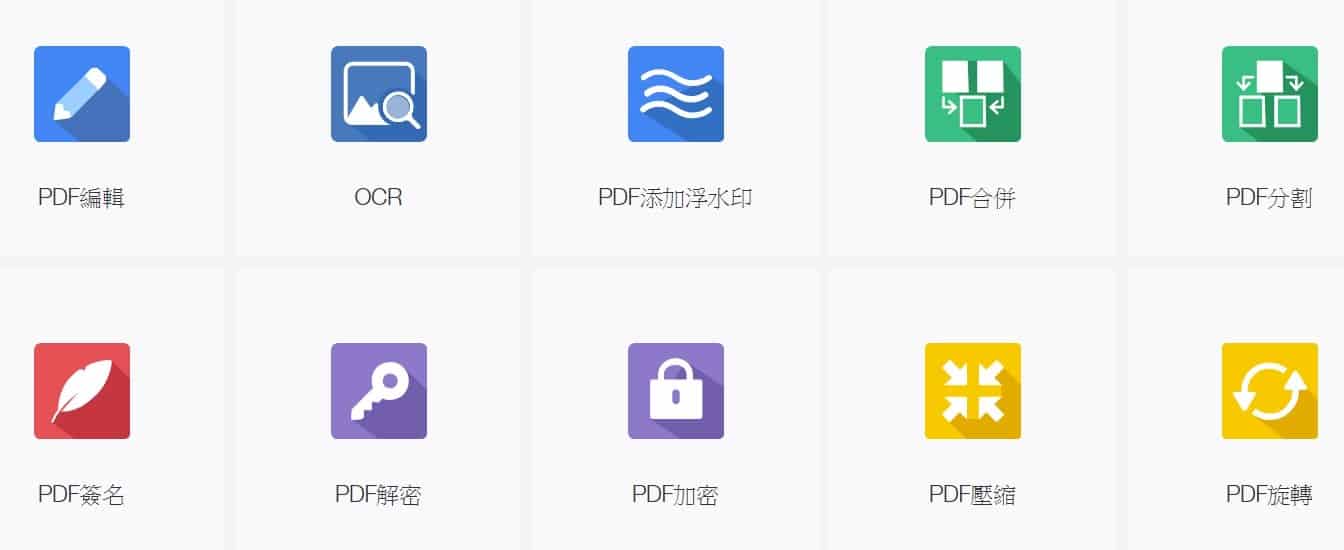
操作上也相當容易,上述三種功能都只要透過檔案上傳、線上編輯 / 等待轉檔、下載檔案三步驟就搞定!
Step 1 : 選擇檔案上傳
首先就是選擇你要使用的功能 ( 在網站右上角可選 「 PDF 轉換 」、「 產生 PDF 」、「 實用工具 」),但使用步驟都是一樣的,接著將滑鼠鼠標移至右上角的下拉式選單,選取你需要的項目後,點擊「 選擇檔案 」的藍色按鈕或直接將檔案拖曳過來以進行上傳作業。
Step 2 : 線上編輯 / 等待轉檔
第二個步驟就是利用線上的工具,視個人需要直接在 PDF 檔上編輯或等待轉檔過程。
Step 3 : 下載檔案
最後一個步驟就是下載轉檔或編輯完畢的「 成果 」,編輯完後要先點擊「 右上角的白色存檔圖示 」來存檔,之後點擊「 藍色的向下箭頭 」來下載。如果是只有使用轉檔功能,點擊「 藍色的向下箭頭 」來下載轉檔完畢後的檔案即可。
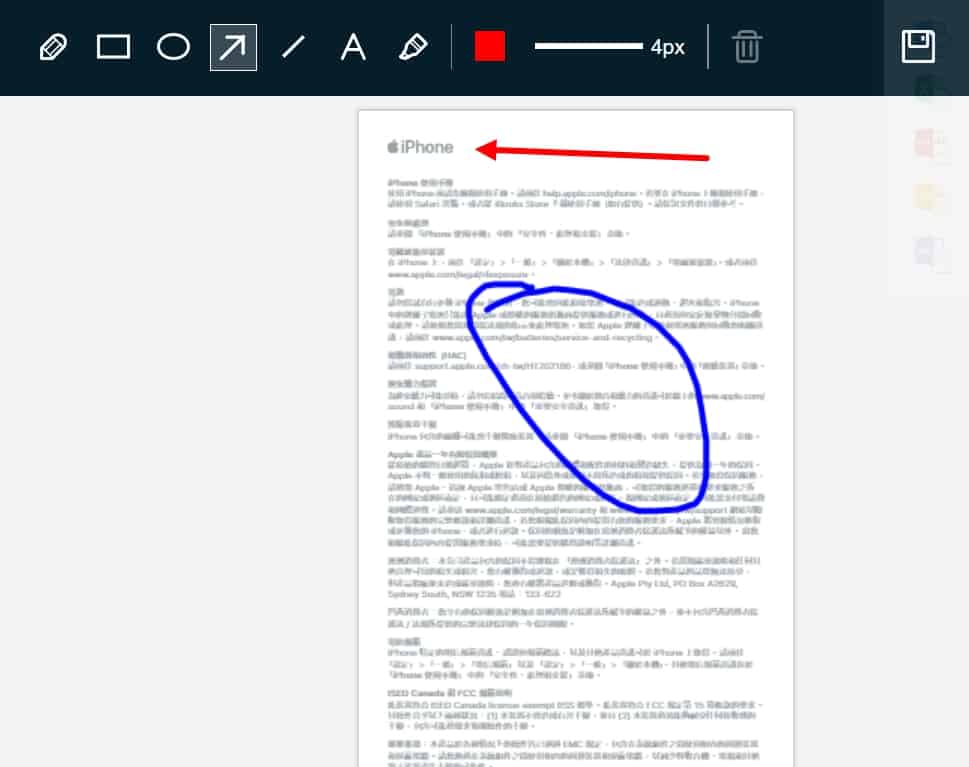
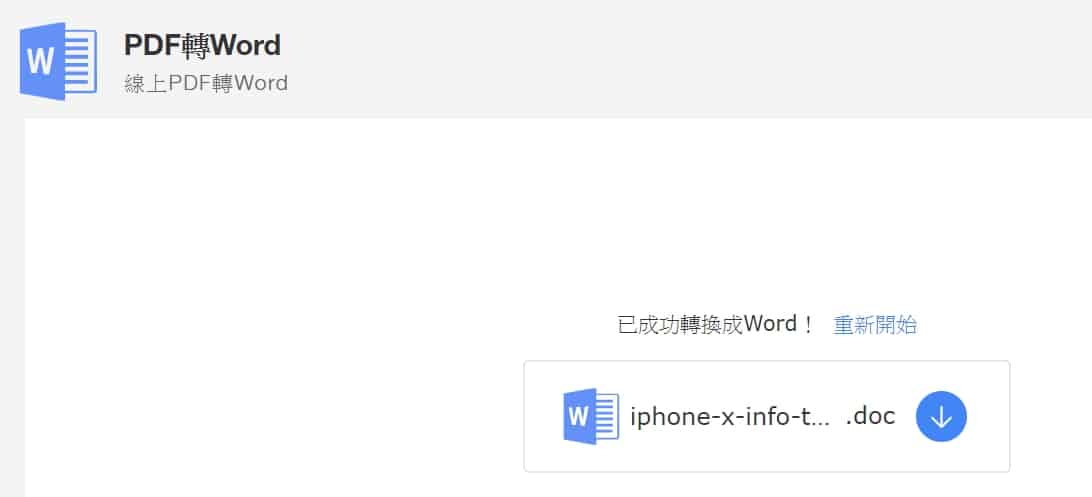
有了這個方便的線上服務,就算電腦裡沒有安裝程式,也可以搞定關於轉檔、PDF 檔案編輯的作業,而且完全免費,還在找轉檔軟體的朋友,不妨點擊文末連結來試試看這工具先 !